Excel扫码枪录入不自动换行的问题与输入设置和Excel的配置有关。扫码枪在输入数据时,默认的操作是将数据输入到当前单元格,并在完成后返回光标位置。没有设置换行,光标将停留在当前单元格的末尾,而不自动跳到下一行。这种情况会导致数据在同一单元格内堆积,影响后续的数据处理和分析。
一、扫码枪设置
扫码枪的设置是影响录入行为的主要因素。许多扫码枪可以通过配置条码设置不同的输入模式。用户可以选择在扫码后自动发送“回车”命令,从而实现换行。扫码枪没有正确配置,会导致数据堆积在同一单元格中。用户应该查阅扫码枪的用户手册,了解如何设置换行功能。
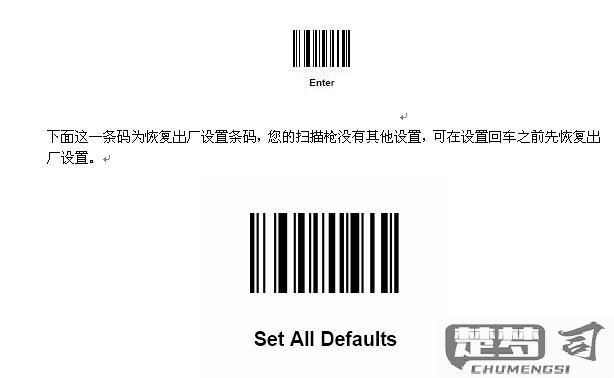
二、Excel选项设置
Excel本身的选项设置也影响扫码录入的表现。在Excel中,用户可以通过“文件”菜单进入“选项”,找到“高级”选项进行调整。在这里,确保“按Enter键移动选择”设置为“下方”可以帮助在输入数据后自动跳到下一行。不过,这适用于手动输入,扫码枪的行为仍然受其设置影响。
三、数据处理技巧
为了有效管理扫码录入的数据,用户可以考虑使用Excel的批量处理功能。利用数据透视表或文本分列功能可以将同一单元格内的数据分开,便于后续分析。用户可以通过使用VBA编写简单的宏,自动将数据从同一单元格拆分到不同单元格,提升工作效率。
相关问答FAQs
问:如何让扫码枪在Excel中自动换行?
答:要让扫码枪在Excel中自动换行,需要检查扫码枪的设置,确保它能够在扫描后发送“回车”命令。确认Excel的设置是否正确,选择“按Enter键移动选择”选项为“下方”。
问:扫码枪不支持换行,我该怎么办?
答:扫码枪不支持换行功能,可以考虑在Excel中使用文本分列功能,将同一单元格中的数据分开,或者使用VBA宏来自动处理这些数据,更好地管理和分析。
猜你感兴趣:
python pip安装方法
上一篇
etc文件夹里没有hosts
下一篇
